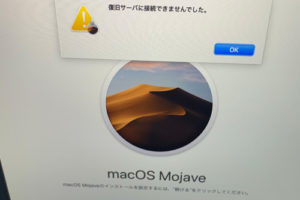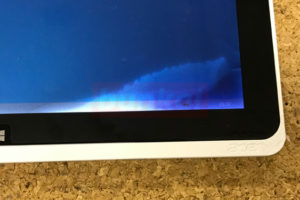突然、Macの電源が入らなくなってしまった。
仕事で利用しているMacが急に起動しなくなってしまうと、とても困りますよね。
保証が付いていても高い出費に変わりはありません。
昨日まで正常に動いていたのに何が原因か見当がつかない。
できることなら高額な修理代の支出を避けたい。
そんなあなたのために、Macの電源がつかないときの原因と対処法をご紹介します。
原因や対処法、おすすめの修理方法を知ることで、高額な修理代を払わなくてすむでしょう。
■Macの電源がつかないときに考えられる原因とその対処法
仕事に使用するMacの不具合は死活問題でしょう。
Macの電源がつかない原因としてどのようなものがあるか、やさしくご紹介します。
主な原因を知ることで、今後の対処方法が分かるでしょう。
◯ Macの電源がつかない主な原因4つ
突然、Macの電源がつかなくなった。
主な原因として以下の4つが考えられます。
原因とその対処法をそれぞれ紹介しましょう。
1. ディスプレイに問題がある
本体は起動して動いているにも関わらず画面がつかない。
そんなときは、ディスプレイに問題がある可能性があります。
ディスプレイの確認は、まず電源が入っているか確認をしましょう。
・起動音の有無
・ファンやドライブなどの動作音の有無
・LEDやキーボードのバックライトの点灯の有無
・「Caps lock」を押したとき、キーライト点灯の有無
上記に挙げたものが全て「有」なら、電源が入っている状態です。
電源が入っているにも関わらず、画面の反応がないときはディスプレイに原因があるでしょう。
2. 電源に問題がある
Macの電源コードはしっかりと、入っていますか?
また、アダプタもしっかりと刺さっていますか?
MacなどPCがつかない原因として多いのは、電源と繋がっていないことです。
電源が原因か判断するために、以下の2点を確認しましょう。
・電源やコードが正しく接続されているのか、差し込むコンセントは正しいか
・正しいコードやアダプタ、ケーブルを使用しているか
また、バッテリーの充電にも注意しておきましょう。
3. 周辺機器に問題がある
電源やディスプレイに問題がなかった。
そんなときは、周辺機器が原因となっている可能性があります。
プリンタやUSB、ハブ、携帯機器などMacに接続している周辺機器をはずしてみましょう。
4. その他に問題がある
1〜3までの確認をしても電源がつかない場合、内部に問題があるでしょう。
かんたんな対処法として、
・電源ボタンを10秒間長押し後、ふたたび電源ボタンを1度押して起動するか確認
・システム管理コントローラ(SMC)を「shift+controll+option+電源ボタン」を長押しリセット
それぞれの原因は自分でかんたんに確認・対処ができます。
上記の確認作業を行うことで、原因がわかったのではないでしょうか。
電源がつかないからすぐ修理へ!と先を急ぐ前にできることをしておきましょう。
■電源のつかないMacの修理依頼先と修理費用をご紹介
Macの電源がつかない問題への対処方法を試しても、改善されない場合は修理が必要でしょう。
対処方法を試すことで、どこに問題があるかわかっても修理の依頼先がわからない。
そんなあなたへ、修理の依頼先と、修理にかかる費用についてご紹介します。
◯ Macの修理の依頼・費用をそれぞれ解説
Macの修理というと、すぐにApple Storeが思いつく人が多いのではないでしょうか。
Appleへの依頼はサポートとのやり取りが必要で、修理に長い期間待たされてしまうこともあります。
そのため、時間と手間がかかってしまうのです。
Macの修理依頼はApple Storeだけではありません。
他にも、正規プロバイダーや街の修理ショップにも依頼できますが、やり取りや時間がかかるのは変わらないでしょう。
Macの修理は場合により、約6万円〜の高額な修理費用を請求されてしまう可能性もあります。
保証期間内か、保険(サポート)に加入しているかなどによって、修理費用は大きく変わっていくでしょう。
■おすすめの修理方法!修理代を抑えるなら自分で分解修理!
できることなら修理費用を抑えたい。
業者とのやり取りが煩わしく感じる。
そんなあなたへ、おすすめの修理方法をご紹介します。
◯ Macを自分で分解修理することで費用を抑えられます
Macの電源がつかない場合、業者へ依頼をせずに費用を抑えて修理する方法があります。
それはずばり、自分で分解修理するのです。
自分で分解修理することで修理費用を削減し、煩わしい業者とのやり取りも無くせます。
しっかりと、修理方法を把握すれば手間と時間もかからずに、すぐにMacを復活させられるでしょう。
高額な修理費用の工面が難しい。
修理に長い期間待っていられない。
そんなときは、自分で分解修理してみてはいかがでしょうか。